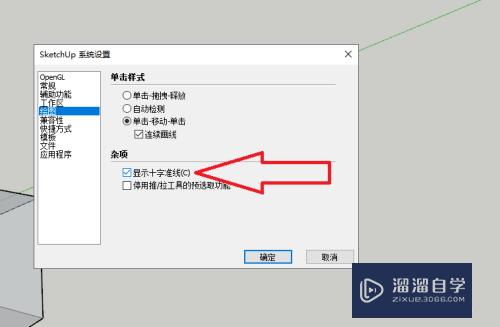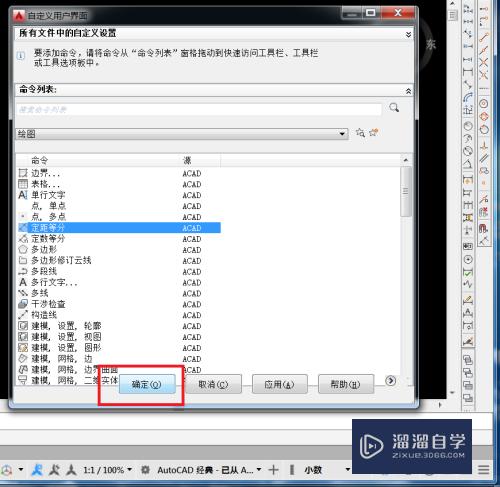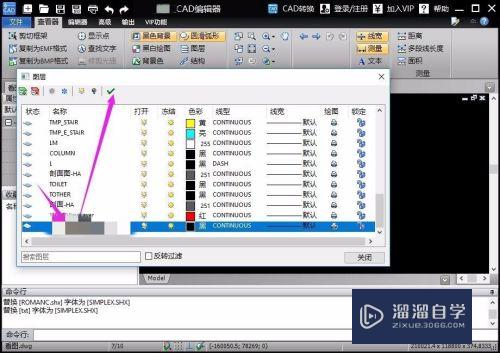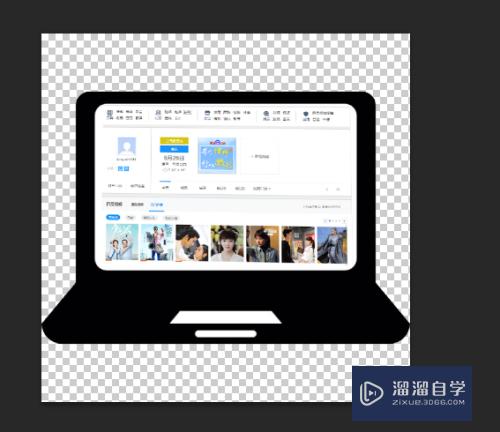Photoshop怎么无缝合成两个人的照片(ps如何无缝拼合两张图片)优质
每个人都希望自己拍出来的照片美美的。所以后期处理很重要呀。有时候也会把自己或者别人换做其他背景。当然。素材选取也是很重要的。也可以用来进行恶搞整人。那么Photoshop怎么无缝合成两个人的照片?快来学习吧!
工具/软件
硬件型号:华硕无畏15
系统版本:Windows7
所需软件:Photoshop 2013
方法/步骤
第1步
在网络上。大家经常看到很多人物面部合成的恶搞图。如春哥。凤姐等等。今天我将为大家介绍如何使用photoshop进行人物面部合成的方法。希望大家喜欢。
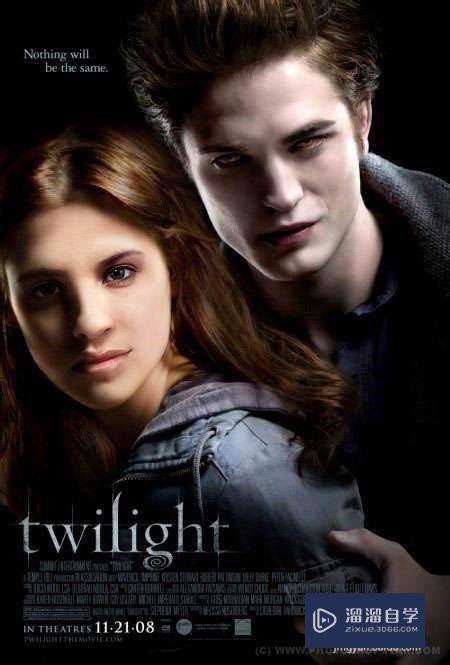
第2步
首先。运行你的photoshop打开人物照片。使用套索工具选择人物的面部。如图所示。

第3步
把选取的人物面部复制到一张电影海报上。并按下Ctrl+T。调整面部的大小和角度。如图所示。(注意:在选择素材时。原图人物的素材应该选择比目的素材的大。至少不能比目的素材小。而且原图人物与目的图片人物的面部角度差不多。不能太偏离)。
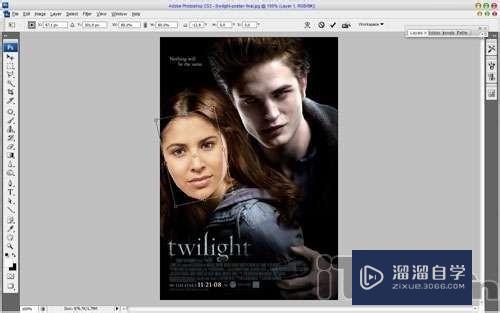
第4步
接着。使用橡皮擦工具(设置柔角笔刷。降低不透明度和流量)消除面部的硬直边缘。如图所示。

第5步
根据实际情况。对面部进行调色。使用合成的面部与电影海报中人物的色调相符。这里我选择了“图像—调整—色彩平衡”进行调整。如图所示。
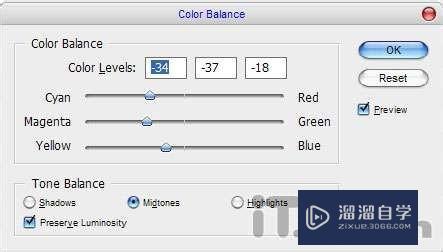
以上关于“Photoshop怎么无缝合成两个人的照片(ps如何无缝拼合两张图片)”的内容小渲今天就介绍到这里。希望这篇文章能够帮助到小伙伴们解决问题。如果觉得教程不详细的话。可以在本站搜索相关的教程学习哦!
更多精选教程文章推荐
以上是由资深渲染大师 小渲 整理编辑的,如果觉得对你有帮助,可以收藏或分享给身边的人
本文标题:Photoshop怎么无缝合成两个人的照片(ps如何无缝拼合两张图片)
本文地址:http://www.hszkedu.com/57950.html ,转载请注明来源:云渲染教程网
友情提示:本站内容均为网友发布,并不代表本站立场,如果本站的信息无意侵犯了您的版权,请联系我们及时处理,分享目的仅供大家学习与参考,不代表云渲染农场的立场!
本文地址:http://www.hszkedu.com/57950.html ,转载请注明来源:云渲染教程网
友情提示:本站内容均为网友发布,并不代表本站立场,如果本站的信息无意侵犯了您的版权,请联系我们及时处理,分享目的仅供大家学习与参考,不代表云渲染农场的立场!